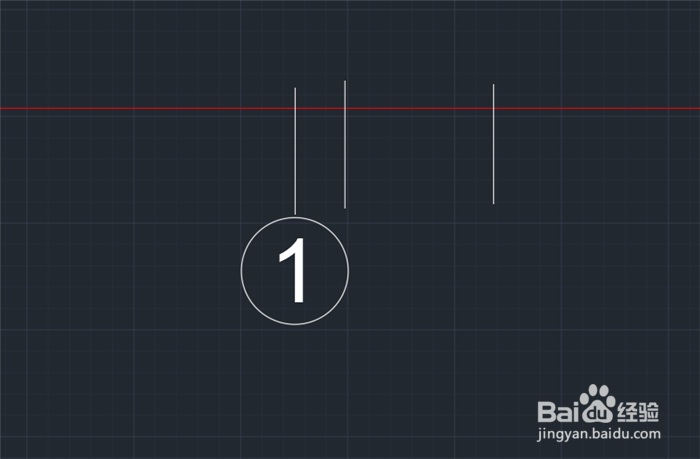CAD怎么标注轴号,CAD轴线编号怎么画
1、首先我们打开CAD,进入到CAD的页面,如图所示。
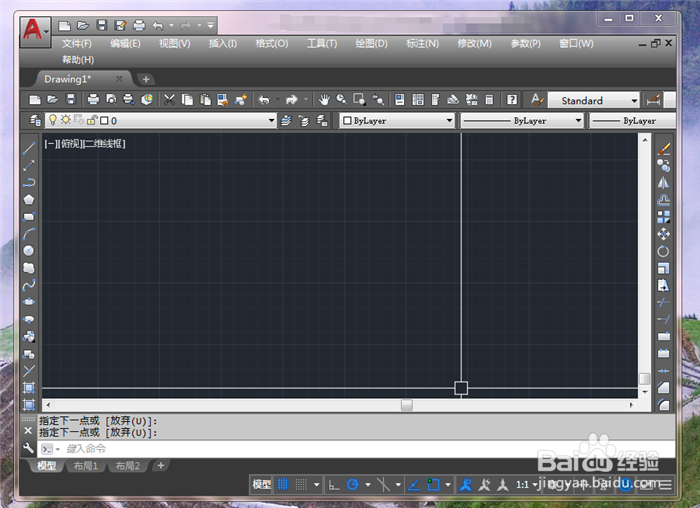
2、然后我们需要有轴线,和轴线标注轴号的位置,如图所示。
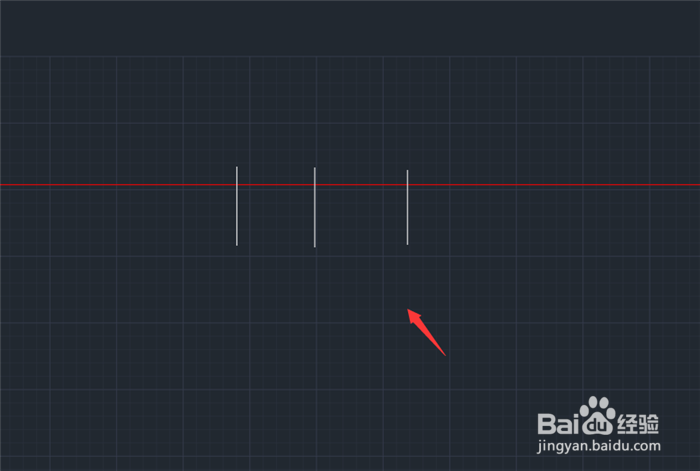
3、然后我们画出一个轴号标注的图形,三角形、圆形、方形都可以,如图所示。
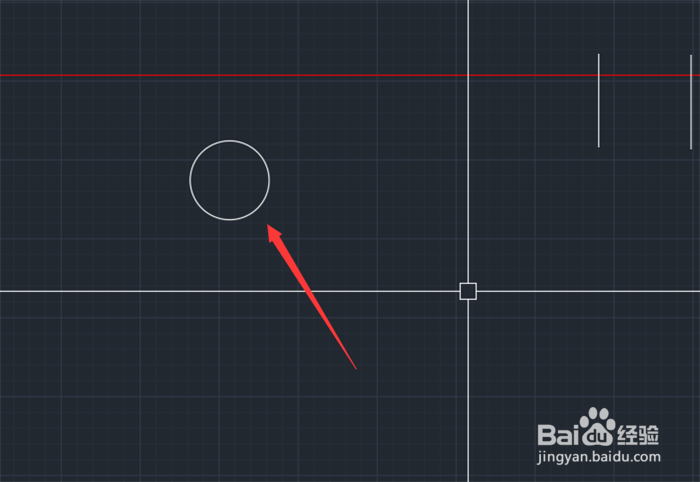
4、然后我们点击界面上方的【绘图】选项,如图所示。
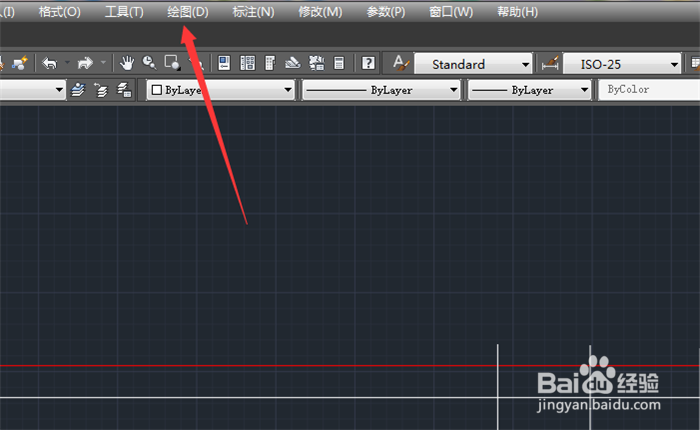
5、之后在弹出来的选项里,点击【块】,再点击【定义属性】,如图所示。
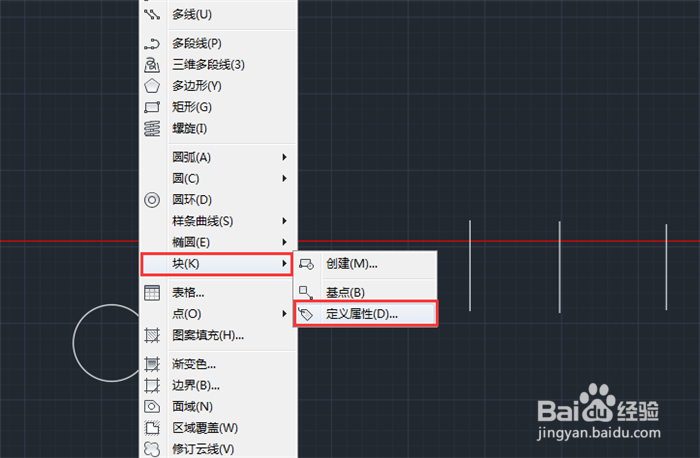
6、然后会弹出属性定义窗口,对其进行设置,必须设置的是标记、对正、文字高度,其它的可以适当设置,点击【确定】,如图所示。
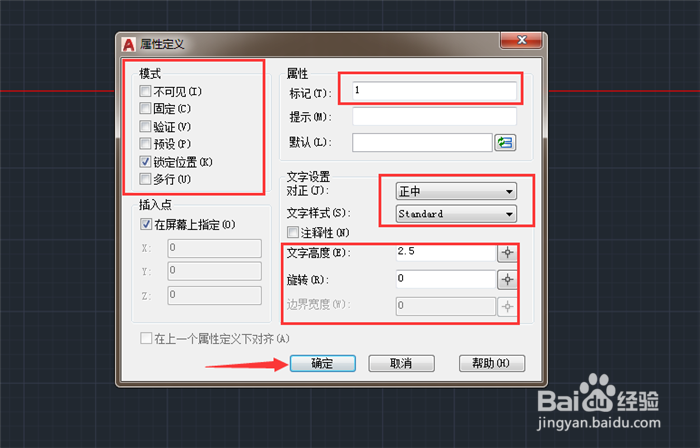
7、然后选择图形的中心,点击一下,如图所示。
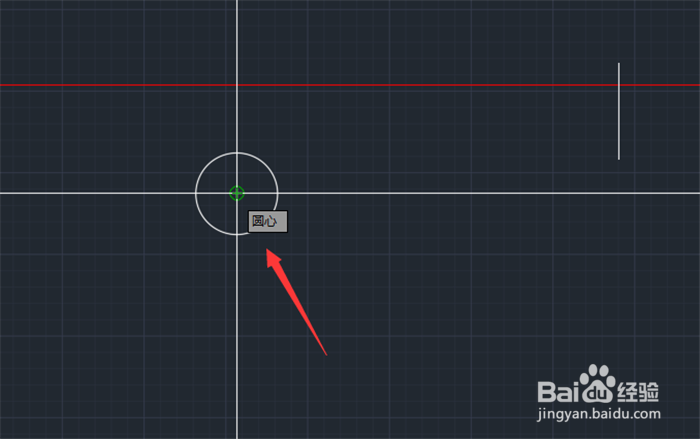
8、然后就做好了轴号的图形样式,我们一会在使用,如图所示。
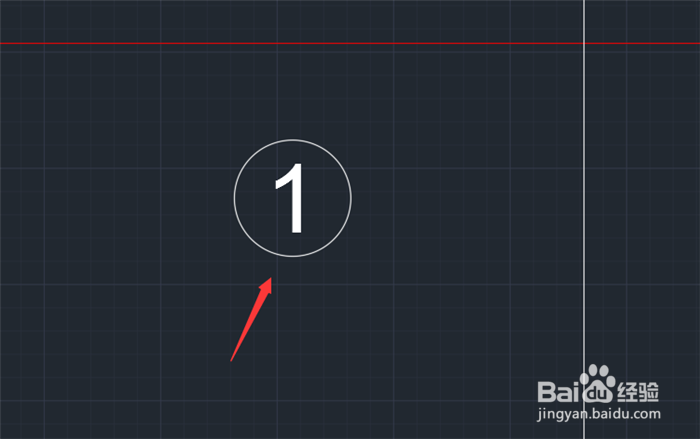
9、然后我们点击CAD上面的【绘图】,在选项里点击【块】,再点击【创建】,我们用样式创建一个块,如图所示。
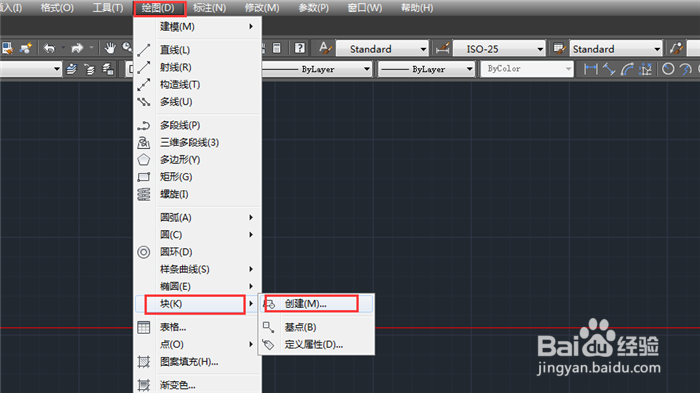
10、然后点击CAD界面上方的【插入】,点击【块】,如图所示。
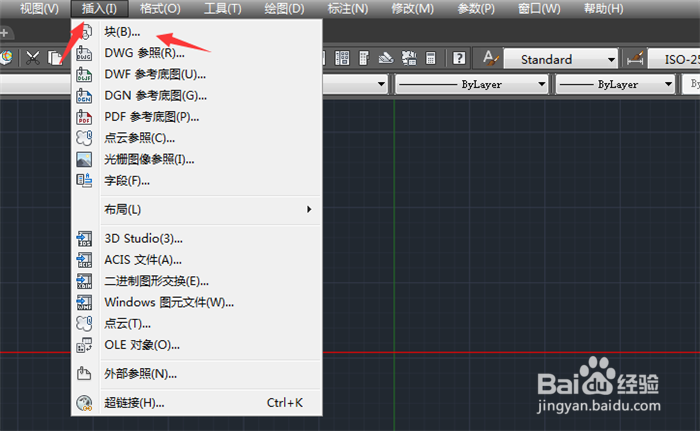
11、然后在弹出来的界面,选择刚创建的块,点击【确定】,如图所示。
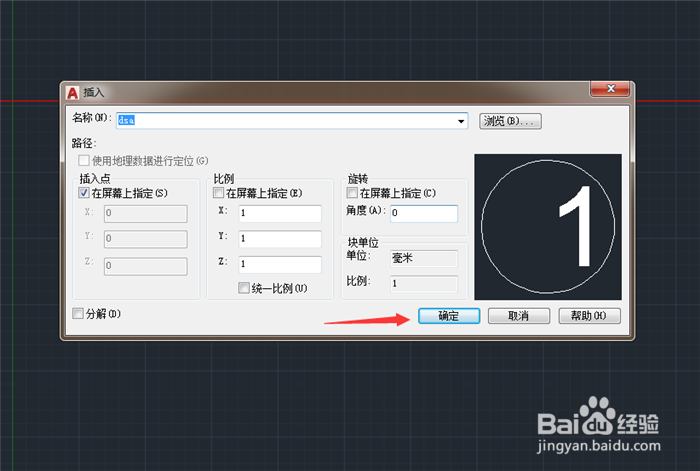
12、然后选择插入点,到轴线标注的位置,点击一下,如图所示。
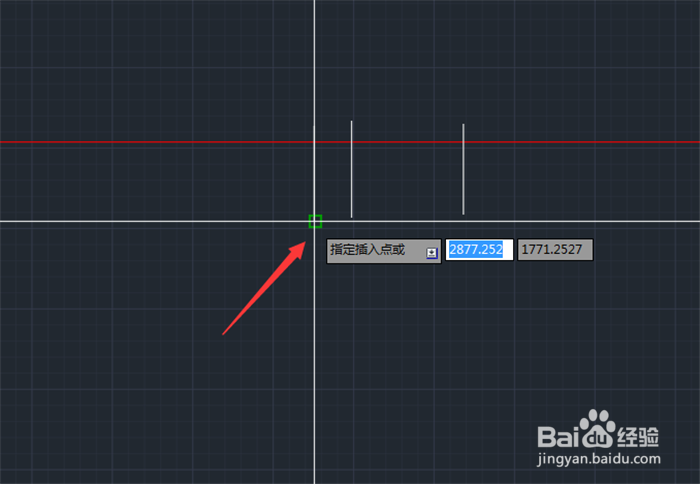
13、然后会弹出来编辑属性窗口,可以再次编辑标号,点击【确定】,如图所示。
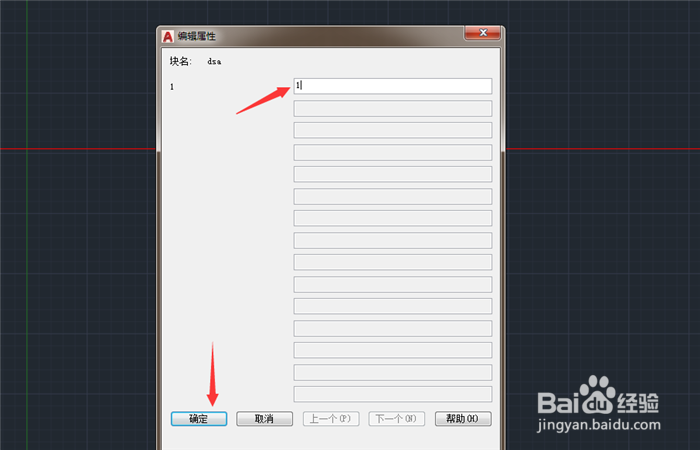
14、最后我们就可以在轴线插入画出来的轴号,如图所示。